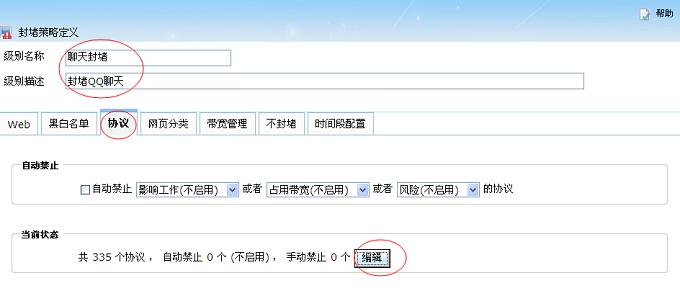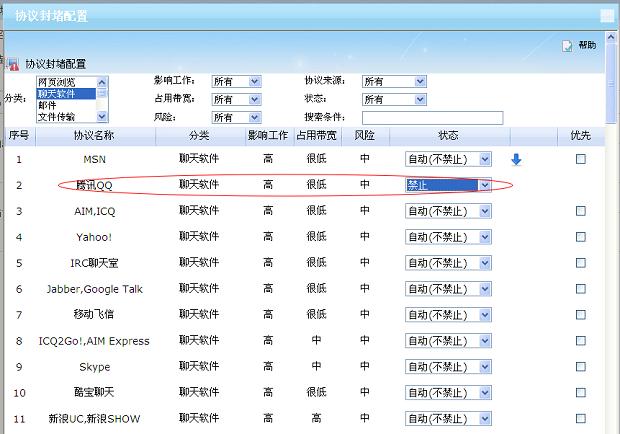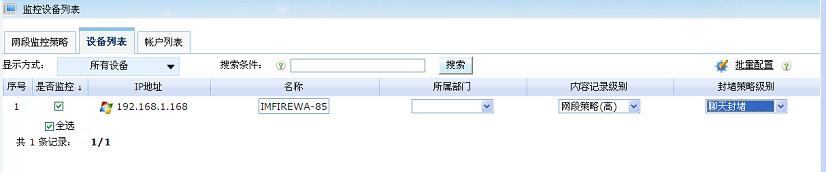“Bandwidth Monitor”的版本间的差异
来自WFilter(超级嗅探狗)文档和指南
(→如何对实时带宽限制?) |
(→如何对流量限制?) |
||
| 第2行: | 第2行: | ||
WFilter支持流量限制和实时带宽限制。 | WFilter支持流量限制和实时带宽限制。 | ||
== 如何对流量限制? == | == 如何对流量限制? == | ||
| − | 流量限制是指当一定时段内的累计流量大小超过限制时,禁止指定的网络活动。 | + | 流量限制是指当一定时段内的累计流量大小超过限制时,禁止指定的网络活动。<br> |
=== 新增一个封堵级别 === | === 新增一个封堵级别 === | ||
<p>在“监控配置->封堵策略级别配置”下,点击“新增级别”,新建一个封堵策略,配置封堵级别,填写“级别名称”和“级别描述”。如图所示:</p><br> | <p>在“监控配置->封堵策略级别配置”下,点击“新增级别”,新建一个封堵策略,配置封堵级别,填写“级别名称”和“级别描述”。如图所示:</p><br> | ||
2014年7月24日 (四) 15:20的版本
WFilter支持流量限制和实时带宽限制。
1 如何对流量限制?
流量限制是指当一定时段内的累计流量大小超过限制时,禁止指定的网络活动。
1.1 新增一个封堵级别
在“监控配置->封堵策略级别配置”下,点击“新增级别”,新建一个封堵策略,配置封堵级别,填写“级别名称”和“级别描述”。如图所示:
勾选“流量限制”,配置在某个时间段内允许的最大流量,如果超过这个流量,将禁止指定协议,点击“保存配置”。
1.2 应用策略
进入“监控设备列表”页面,将配置好的封堵策略应用到需要封堵的对象,并点击“保存”,然后应用新配置。如图所示:
1.3 查看封堵情况
在封堵的情况下,如果流量超过配置的最大允许,看指定的协议是否被禁止。
2 如何对实时带宽限制?
实时带宽限制是指当整个局域网的上网带宽超过限制时,对应用此策略的设备,禁止其指定的网络活动。
2.1 新增一个封堵级别
在“监控配置->封堵策略级别配置”下,点击“新增级别”,新建一个封堵策略,配置封堵级别,填写“级别名称”和“级别描述”。如图所示:
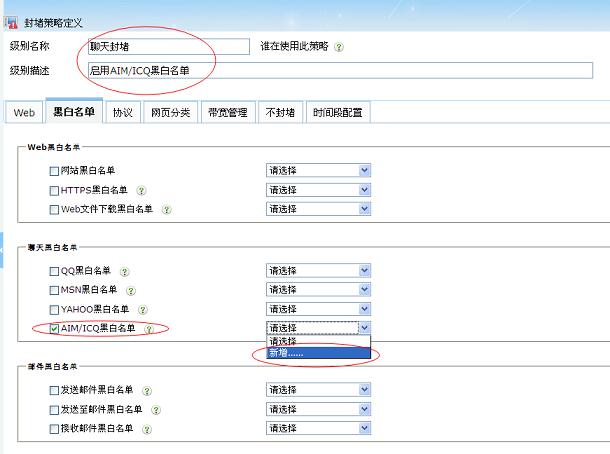
勾选“实时带宽限制”,配置最大允许的带宽,如果超过这个带宽,将禁止哪些协议,点击“保存配置”。
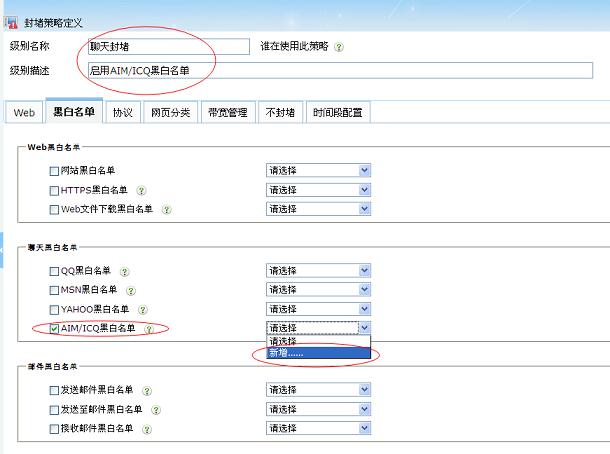
在弹出的新增黑白页面里,配置ICQ黑名单,并点击“保存配置”。如图所示:
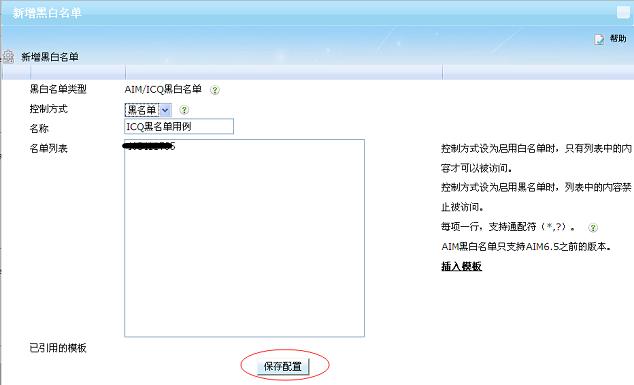
2.2 应用策略
进入“监控设备列表”页面,将配置好的封堵策略应用到需要封堵的对象,并点击“保存”,然后应用新配置。如图所示:
2.3 查看封堵情况
在封堵的情况下,如果带宽超过配置的最大允许,看指定的协议是否被禁止。